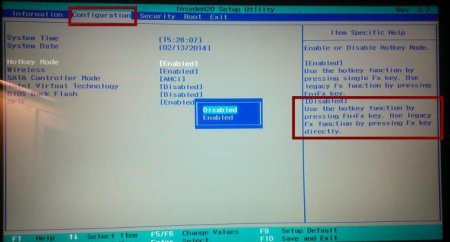Клавіша Fn: розташування, функції, включення/відключення, усунення неполадок
Якщо перед вами ноутбук, нетбук, трансформер, то напевно клавіатура на ньому дещо відрізняється від тієї, що ми звикли бачити біля стаціонарного ПК. Вона більш компактна, тому деякі кнопки на ній виконують дві функції. Допомагає їм перемикатися від основної до додаткової задачі і навпаки клавіша Fn. Давайте дізнаємося широту її можливостей та варіанти вирішення проблем, з нею пов'язаних.
Розташування кнопки спеціально вибрано таким зручним, адже це "ключ" до багатьох потрібних функцій. Вона завжди під рукою, її не потрібно шукати, локацію легко запам'ятати, в т. ч. і при використанні "сліпий друку".
Стрілки "вгору" - збільшення гучності звучання. Зі стрілкою вниз - зменшення гучності звучання. Зі стрілкою вліво" - зменшення яскравості монітора. Зі стрілкою вправо - збільшення яскравості монітора. З F8 - відключення звуку. З F7 - активація/дезактивація сенсорної панелі управління. З F6 - включення/вимикання монітора. З F5 - переведення зображення на зовнішній монітор і назад на "рідний". З F4 - активація/дезактивація "режиму сну". З F3 - підключення до вайфаю та відключення від нього. З Home ("Додому") - початок відтворення, пауза. З Pg Up ("Сторінка вгору") - зупинка відтворення в плеєрі. З Pg Dn ("Сторінка вниз") - перемотування назад. З End ("До кінця") - перемотка вперед. Останні чотири функції на деяких клавіатурах можуть бути перенесені на кнопки F9 F10 F11 F12. Вам потрібно затиснути клавішу Fn, а потім натиснути на одну з представлених, щоб включити або відключити те, що вам необхідно.
А тепер давайте розберемо деякі проблеми і варіанти їх усунення.
Де знаходиться Fn?
Розташування кнопки стандартно для всіх клавіатур ноутбуків і їх побратимів авторства HP, Lenovo, Samsung, LG, Acer, ASUS та ін. Це традиційно лівий кут. Різниця лише в одному - буде клавіша Fn на клавіатурі стояти перед Ctrl або ж після неї.Розташування кнопки спеціально вибрано таким зручним, адже це "ключ" до багатьох потрібних функцій. Вона завжди під рукою, її не потрібно шукати, локацію легко запам'ятати, в т. ч. і при використанні "сліпий друку".
Для чого потрібна кнопка?
Повна назва клавіші Fn - Function. Вона комбінаційна - діє тільки в поєднанні з іншими кнопками. Придивіться до своєї клавіатурі. Ряд F1-F12 стрілки "вгору-вниз", "вправо-вліво" будуть містити на собі додаткові значки, символізують конкретні функції. Вони надруковані фарбою зазвичай червоного або синього кольору - тією ж, що і клавіша Fn. При одночасному натисканні на неї і на конкретну кнопку можна активувати/дезактивувати конкретну функцію. Так, клавіша допомагає управляти плеєром, гортати фотографії, сторінки, збільшувати/зменшувати гучність звуку, додавати/віднімати яскравість екрану і виконувати ряд інших корисних завдань.Корисні комбінації кнопок
Символи, зображені на клавішах-"подружок" Function, досить інтуїтивні і швидко запам'ятовуються. Ви скоро звикнете до них і будете перемикати їх, не дивлячись. Зараз же ми наведемо список стандартних функцій, які допомагає активувати клавіша Fn:Стрілки "вгору" - збільшення гучності звучання. Зі стрілкою вниз - зменшення гучності звучання. Зі стрілкою вліво" - зменшення яскравості монітора. Зі стрілкою вправо - збільшення яскравості монітора. З F8 - відключення звуку. З F7 - активація/дезактивація сенсорної панелі управління. З F6 - включення/вимикання монітора. З F5 - переведення зображення на зовнішній монітор і назад на "рідний". З F4 - активація/дезактивація "режиму сну". З F3 - підключення до вайфаю та відключення від нього. З Home ("Додому") - початок відтворення, пауза. З Pg Up ("Сторінка вгору") - зупинка відтворення в плеєрі. З Pg Dn ("Сторінка вниз") - перемотування назад. З End ("До кінця") - перемотка вперед. Останні чотири функції на деяких клавіатурах можуть бути перенесені на кнопки F9 F10 F11 F12. Вам потрібно затиснути клавішу Fn, а потім натиснути на одну з представлених, щоб включити або відключити те, що вам необхідно.
Включення і відключення кнопки
Роботу самої Function можливо як активувати, так і дезактивувати. Робиться це наступним чином: затисніть саму кнопку і Num Lock. Комбінація допоможе як відключити клавішу Fn, так і включити її. Але спосіб застосовується не для всіх пристроїв. Можна спробувати зайнятися налаштуванням через BIOS: Вимкніть комп'ютер. Знову увімкніть його. При цьому важливо затиснути кнопку F2 F10 Del - залежить від вашої версії BIOS. Як тільки перед вами з'явився характерний екран, клавіші "вліво-вправо" перегорніть курсор до System Configuration. Це налаштування системи. У цій вкладці вже кнопками "вгору-вниз" дійдіть до Action Keys Mode (налаштування функціональних кнопок). Виберіть цей пункт натисканням "Ентер". Перед вам буде два варіанти: Enabled - включити, і Disabled - вимкнути. Поставте курсор на потрібному і знову натисніть Enter. Тепер залишилося натиснути на кнопку F10 для виходу з БІОС з внесенням змін.А тепер давайте розберемо деякі проблеми і варіанти їх усунення.
Кнопка працює навпаки
Коли клавіша Fn працює навпаки, ми бачимо таку ситуацію: якщо вона не затиснута, чомусь виконуються додаткові функції її "колег", а в іншій ситуації - основні. Наприклад, під час перегляду сторінки стрілки "вгору" починає збільшуватися звук. А якщо затискаємо Function, то просуваємося по аркушу документа, як і належить, вгору. Причина в тому, що переключився режим клавіш: основний став додатковим. Повернути все на місце можна так: Натисніть на кнопку Fn Lock, яка активувала таке "неподобство". Зайдіть в БІОС за наведеною вище схемою. Знайдіть розділ, присвячений клавіатурі (Key, Keys). Пункт, виділений на фото нижче, активуйте, якщо він вимкнений, або дезактивують, якщо він включений.Кнопка працює некоректно, не функціонує
Може таке статися, що Fn дивно виконує свої функції. А може бути, і зовсім неактивна. Проблема тут в тому, що встановлені невідповідні для вашої ОС драйвери або їх немає взагалі. Вирішується все видаленням (якщо вони є) старих "дров" hotkey і установкою необхідних нових: Для "Леново" - ATK Hotkey. Для НР - hpHotkeyMonitor . Для "Соні" - Hotkey Utility. Для Acer - Launch Manager. Для ASUS - АТК. Для "Самсунг" - Easy Display Manager. Можна також скористатися досить універсальним драйвером Magic Keyboard. Інший варіант: перейти на офіційний сайт виробника свого ноутбука і вже там знайти і завантажити необхідні "дрова" для Function. Клавіша Fn на ноутбуках, нетбуках, ультрабуках є функціональною, комбінаційної. Вона відкриває доступ до "гарячих завданням", розташованим на кнопках подвійного призначення.Цікаво по темі
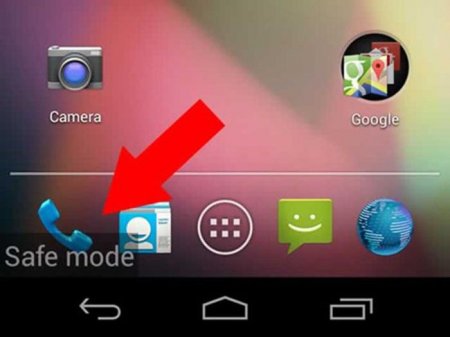
Як відключити безпечний режим "Самсунг": способи та етапи
Перед тим як вимкнути на телефон «Самсунг» (технічна оболонка), розберемося, що це за режим, як у нього ...

Навіщо потрібна і де знаходиться клавіша Backspace на клавіатурі?
Клавіатура комп'ютера складається з 101 або 102 клавіш, кожна з яких має своє призначення. Найбільша ...

Backspace - клавіша і де вона розташована?
Часто при прочитанні інформаційної статті, керівництва якоїсь програми або налаштування управління в комп'ютерній грі в тексті зустрічається клавіша